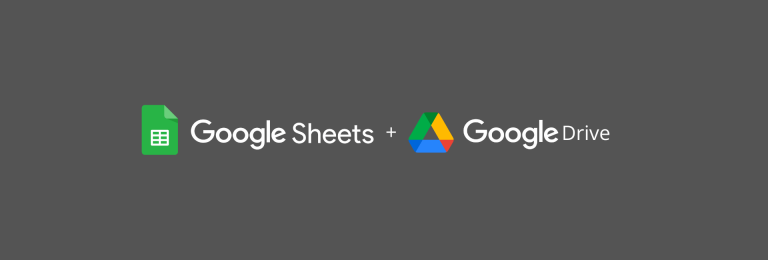Se você já apagou um arquivo importante no Google Drive e depois percebeu o erro, fique tranquilo. Vamos te mostrar a como recuperar arquivo deletado da lixeira no Google Drive, quando você o exclui permanentemente. Esse passo a passo se aplica a planilhas do Google Sheets, documentos, slides do apresentações e outros.
Acidentalmente, você pode excluir uma planilha, deletar permanentemente da lixeira para liberar armazenamento e mais tarde perceber o erro. Felizmente, o Google Drive possui alguns mecanismos de recuperação para salvar o seu dia.
Verificando a lixeira
O primeiro passo é verificar se de fato o arquivo não se encontra na lixeira do Google Drive.
Para isso, faça o seguinte:
- Acesse o Google Drive: https://drive.google.com/drive/home
- No menu lateral esquerdo, clique em Lixeira¹.
- Verifique se o seu arquivo ou pasta se encontra por lá².
- Caso esteja, basta selecionar e clique em Restaurar da lixeira³.

No entanto, se você chegou até esse passo a passo, é bem provável que o seu arquivo não esteja na lixeira. Fique tranquilo, ainda há mais algumas possibilidades para recuperar a sua planilha do Sheets ou documento no Google Drive.
Recuperação de arquivos excluídos permanentemente
Além da possibilidade de recuperar arquivos da lixeira, a Google conta com um robô para recuperar arquivos quando eles foram excluídos permanentemente.
Essa opção é válida somente para alguns tipos de conta Google e aplicada aos arquivos que foram excluídos definitivamente nos últimos 25 dias.
Para utilizar esse recurso, siga os passos abaixo:
- Acesse a página: https://support.google.com/drive/contact/file_recovery?pli=1
- Clique em Solicitar recuperação de arquivos e faça login caso sua conta seja desconectada.
- Um formulário deve aparecer na sua tela, preencha com o seu nome e sobrenome e informe o tipo de arquivo que você deseja recuperar:
- Arquivos Google: Planilhas, Docs, Slides, etc.
- Fotos e vídeo no Drive.
- E-mails excluídos do Gmail.
- entre outras opções.

Após enviar o formulário, basta aguardar um retorno por e-mail que dirá se os seus arquivos foram encontrados ou não.
Recuperar arquivo deletado: Limitações do robô da Google
Algumas das limitações do robô de recuperação:
- Limitado aos arquivos excluídos nos últimos 25 dias.
- Não se aplica a cópias de segurança do Google Fotos ou WhatsApp.
- Os arquivos devem ser de sua propriedade, criados ou transferidos para você. O robô não consegue buscar arquivos de outras pessoas que você removeu do seu histórico. Nesse caso, tente o histórico do navegador (CTRL + H).
- Contas empresariais podem não se aplicar para esse tipo de recuperação de arquivos, pois podem ter políticas de retenção de arquivos específicas. Nesse caso, vale a tentativa e em caso de insucesso, entre em contato com o administrador de TI responsável pelo seu Workspace.
Esperamos que tenha gostado dessas dicas. Lembre-se de esvaziar a lixeira do Google Drive somente depois de uma revisão minuciosa, pois assim você ganha 30 dias de prazo do Google Drive + 25 dias do robô de recuperação.
Para arquivos muito importantes, além do backup que a própria Google já faz, você pode considerar uma automação com Apps Script para fazer uma cópia recorrentemente.
Se você achou este conteúdo útil, compartilhe com seus amigos e colegas de trabalho. Participe também da Comunidados, nosso grupo 100% gratuito no WhatsApp.